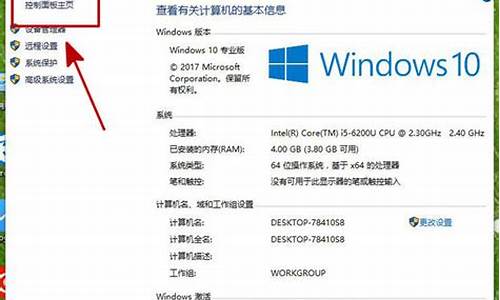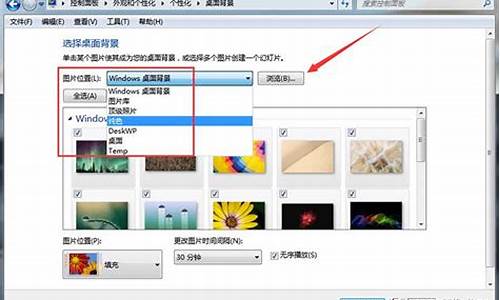拷贝好的电脑系统怎么安装驱动,拷贝好的电脑系统怎么安装
1.电脑怎么重装系统啊?
2.请问电脑大神,用u盘拷贝好系统以后怎么操作?尽量说的具体点(鄙人小白一个)
3.怎么把电脑系统下载到u盘然后在装到电脑上啊
4.光盘里直接拷贝了系统文件,可以直接安装系统吗?
5.下载完的系统怎么放到u盘里启动安装系统
6.我把GHO系统文件拷在D盘,我想用U盘来装这个在D盘的系统,也就是说系统镜像和PE启动文件不在一个
7.电脑中拷贝了ghost怎么安装

遇到电脑无法启动的问题,首先建议查看BIOS设置,确认硬盘是否被正确识别。如果一切正常,那么可以尝试重装系统。本文将详细介绍如何通过U盘进行系统重装,帮助你轻松解决电脑启动问题。
制作启动盘使用像大白菜或老毛桃这样的U盘制作工具,将你的U盘转变成启动盘,并将系统镜像文件拷贝到U盘中。
BIOS设置重启你的计算机,进入BIOS设置,并确保计算机的首选启动项设置为“从USB启动”。保存并退出BIOS设置,插入你制作好的引导U盘。
WinPE操作系统重新启动计算机后,根据提示选择“WinPE系统”并按回车键。在WinPE操作系统中,你可以对C盘进行格式化。在格式化之前,请确保C盘中没有重要数据,因为格式化会清除所有数据。
Ghost恢复系统打开Ghost程序,然后按照正常的Ghost安装步骤进行操作。选择“Local - Partition - From Image”,然后找到你存储在U盘或指定文件夹中的系统镜像文件,如:WIN7.GHO。选择该文件并开始恢复进程。当被询问是否确定要恢复时,选择Yes。
重启计算机等待恢复过程完成。完成后,Ghost会给出提示。选择“Reset Computer 重启”以重新启动计算机。再次进入BIOS设置,将启动项设置回从硬盘启动。重启计算机后,等待系统重装结束。安装好驱动程序和应用软件就大功告成了!
电脑怎么重装系统啊?
安装的方法差不多,下面以WIN7系统为例,讲一讲怎么安装。
1、首先补充一下,如果要下载X版Windows系统,可以到“系统之家”进行下载自己需要的系统。完成上一步,打开浏览器,搜索U启动,选择第一个,下载“U盘启动盘制作工具”,下载完成后,安装。
2、安装完成后,插入U盘,选择”一键制作U盘“,弹出框选择”确定“,然后开始制作。u盘启动盘制作完成后会弹出一个是否进入“电脑模拟器”测试u盘的启动情况,选择”否“,然后退出软件,这时在”计算机“会看到,U盘的名字已经变成"U盘启动盘"了。
3、然后把先前已经下载好的ghostwin7系统镜像文件直接拷贝到u启动u盘中的GHO文件夹里。然后在下面看一下你的电脑品牌开机时进入U启动的快捷键。
(1)组装电脑主板主板品牌 启动按键华硕主板 F8技嘉主板 F12微星主板 F11映泰主板 F9梅捷主板 ESC或F12七彩虹主板 ESC或F11华擎主板 F11斯巴达卡主板 ESC昂达主板 F11双敏主板 ESC翔升主板 F10精英主板 ESC或F11冠盟主板 F11或F12富士康主板 ESC或F12顶星主板 F11或F12铭瑄主板 ESC盈通主板 F8捷波主板 ESCIntel主板 F12杰微主板 ESC或F8致铭主板 F12磐英主板 ESC磐正主板 ESC冠铭主板 F9
(2)品牌笔记本电脑笔记本品牌 启动按键联想笔记本 F12宏基笔记本 F12华硕笔记本 ESC惠普笔记本 F9联想Thinkpad F12戴尔笔记本 F12神舟笔记本 F12东芝笔记本 F12三星笔记本 F12IBM笔记本 F12富士通笔记本 F12海尔笔记本 F12方正笔记本 F12清华同方笔记本 F12微星笔记本 F11明基笔记本 F9技嘉笔记本 F12Gateway笔记本 F12eMachines笔记本 F12索尼笔记本 ESC苹果笔记本 开机长按“option”键。
(3)品牌台式电脑台式电脑品牌 启动按键联想台式电脑 F12惠普台式电脑 F12宏基台式电脑 F12戴尔台式电脑 ESC神舟台式电脑 F12华硕台式电脑 F8方正台式电脑 F12清华同方台式电脑 F12海尔台式电脑 F12明基台式电脑 F8。
4、记住电脑进入启动页面的快捷键。然后重启电脑,在开机时马上点击你电脑的快捷键,然后会看到U启动系统操作界面,然后用↑↓键或者直接选择”2“运行u启动win03pe增强版(老机器)(如果电脑预装的是WIN8则选择3运行u启动win8pe增强版(新机器)),然后按下回车键,就会进入WindowsPE系统
5、进入到winpe系统之后双击打开桌面上的“u启动pe一键装机工具”,打开之后会看到装机工具已经自动检测到了GHO镜像路径,就不用再去管它了,点击下面的”确定“,然后弹出窗口提示在”完成后重启“前打勾,点击”确定“。然后等待。
6、完成后,弹出窗口”是否重启计算机“,点击”是“,也可以等10秒后让电脑自动重启。然后所有操作基本已完成了。重启后,电脑会进行第一次运行电脑自动安装”驱动“。稍等一会儿就可以看到”WIN7“画面了。
请问电脑大神,用u盘拷贝好系统以后怎么操作?尽量说的具体点(鄙人小白一个)
1.请确认主板是否支持安装Windows 11
2.请准备一个容量8GB以上的USB随身碟并制作Windows 11操作系统的安装媒体
3.将制作好Windows 11操作系统的USB随身碟插入主板USB口,开机并按压键盘F8键直到出现如下画面,并将游标移动到[UEFI:USB随身碟]后按压键盘Enter键
4.进入Windows安装画面,选择您所需要安装的语言、时间及输入法后,点击[下一步]
5.勾选[我接受(A) Microsoft软件授权条款]后,点击[下一步]
6.如果是重新安装系统,请选择 [自定义:只安装Windows(进阶)]
Windows11, 请选择[升级:安装Windows并保留档案、设定与应用程序]
选择 [自定义:只安装Windows(进阶)]
7.选择磁盘驱动器分区后,点击[下一步]
8.接下来,等待安装完成就可以了
9.完成安装后进入系统,如下图所示:
怎么把电脑系统下载到u盘然后在装到电脑上啊
用U盘安装系统
1、制作PE启动盘。(W7系统至少8G U盘,XP系统4G U盘,当然越大越好,可以存放多种系统)下载老毛桃、大白菜一类的PE启动U盘制作软件,按提示制作好启动盘。
2、下载一个需要安装的64位win系统,网上一般是光盘镜像文件ISO型系统文件、或者也可以只取GHOST.GHO系统文件备份,复制到你制作好的PE启动盘上。
3、用U盘启动电脑:插入U盘电脑开机,按DEL或其它键进入BIOS,设置从USB—HDD或者USB—ZIP、USB—CDROM,总之就是设置U盘启动优先就行。当然新电脑,也可以使用启动菜单选择键。这种方法更简单,不过一定要找到那个键是启动菜单选择键。
4、进入PE界面后,如果需要重新对硬盘分区、格式化,可以利用PE工具程序,如Diskgenius来完成。注意:对硬盘进入分区、格式化,所有盘的资料全部没有了,先转移电脑中的有用文件。
5、安装系统。然后用U盘PE系统启动电脑,根据你的U盘启动菜单提示安装系统,多用里面GHOST方法安装。 当然如果这些你都不明白,你还是找人安装吧!当然我们也出售这样的安装U盘!
参考资料:
把电脑系统下载到U盘然后在装到电脑上的方法如下:
1、使用U盘安装系统是目前一个较为方便的重装系统的方法,只需下载U盘重装系统制作工具制作,然后在进入系统时设置U盘启动即可。
2、打开浏览器百度搜索U启动工具,下载”U盘启动盘制作工具“,下载完成后,进行安装。
3、安装完成后,电脑插入U盘,选择”一键制作U盘“,选择”确定“,等待制作过程,制作完成后会弹出一个是否进入“电脑模拟器”测试U盘的提示,选择”否“,然后退出软件即可。
4、重启一下电脑,接着把需要安装的系统镜像复制到U启动工具里面,U启动工具就制作完成了。
5、接着把U盘插入需要安装系统的电脑,启动电脑,开机按热键选择U盘型号后按回车(不同的主板启动的热键并不相同,如技嘉主板按F12键、微星主板按F1键、映泰主板按F9键)。出现的界面选择运行U启动PE版即可。
6、进入PE系统以后,双击打开桌面上的“U启动PE一键装机工具”,装机工具会自动检测GHO镜像路径,不用管,点击下面的”确定“,然后弹出窗口提示在”完成后重启“前打勾,点击”确定“即可。
7、读条完成以后,弹出窗口”是否重启计算机“,点击”是“,或者等待10秒后系统会自动重启,重启后电脑会自动释放安装整个系统,并自动重启进入系统。
下载完的系统怎么放到u盘里启动安装系统
光盘里直接拷贝了全部系统文件,可以直接用来安装系统的。
1)将拷贝的全部系统文件,复制到制作好的启动U盘一个目录夹内。
2)用启动U盘启动电脑进PE,根据被拷贝的系统文件类型,选择合适的方式安装系统。
a)Setup.exe方式,双击该程序开始安装。
b)GHO文件类型,运行Ghost克隆软件还原到目标盘。
3)重启电脑后,以硬盘启动完成后续安装。
我把GHO系统文件拷在D盘,我想用U盘来装这个在D盘的系统,也就是说系统镜像和PE启动文件不在一个
如今网络异常发达,在网上随处可以下载操作系统镜像,下载完的系统既可以解压安装,也可以放到U盘启动安装系统,很多人想用U盘启动安装系统,但是下载完系统后不清楚怎么放到U盘,其实方法并不难,只需要将U盘制作成启动盘,直接放到U盘就可以了,下面小编跟大家介绍下载完的系统怎么放到U盘里启动安装系统。
安装须知:
1、如果是新电脑或电脑系统无法启动,制作U盘启动盘需要借助另一台可用的电脑
2、电脑的运行内存2G就安装32位系统,运行内存4G以上就安装64位系统
3、系统放到有两种方法,一种是直接刻录到U盘安装,一种是本文介绍的U盘pe安装
相关教程:
u盘直接安装原版win7系统(直接刻录安装)
怎么用软碟通u盘安装win7系统(直接刻录安装)
uefigpt模式u盘启动安装win7步骤
系统崩溃进pe备份C盘桌面数据方法
一、安装准备工作
1、系统下载:深度win7纯净版
2、4G及以上U盘:如何制作大白菜u盘启动盘
二、U盘启动设置:怎么设置开机从U盘启动(包含不同电脑启动热键)
三、系统放到U盘里启动安装系统步骤如下
1、根据安装准备中教程制作好大白菜U盘启动盘,然后将下载完的系统比如win7iso文件直接复制到U盘的GHO目录下;
2、在需要安装系统的电脑上插入大白菜U盘,重启后不停按F12或F11或Esc等快捷键打开启动菜单,选择U盘选项回车,比如GeneralUDisk5.00,不支持这些启动键的电脑查看第二点设置U盘启动方法;
3、从U盘启动后进入到这个界面,通过方向键选择02选项回车,也可以直接按数字键2,启动pe系统,无法进入则选择03旧版PE系统;
4、这时候会进入到pe系统中,不用分区的朋友直接执行第6步,如果需要重新分区,需备份所有数据,然后双击打开DG分区工具,右键点击硬盘,选择快速分区;
5、设置分区数目和分区的大小,一般C盘建议35G以上,如果是固态硬盘,勾选“对齐分区”执行4k对齐,点击确定,执行硬盘分区过程;
6、硬盘分区之后,打开大白菜一键装机,映像路径选择win7系统iso文件,此时工具会自动提取gho文件,点击下拉框,选择win7.gho文件;
7、接着点击“还原分区”,选择系统安装位置,一般是C盘,如果不是显示C盘,可以根据“卷标”或磁盘大小选择,点击确定;
8、此时弹出提示框,勾选“完成后重启”和“引导修复”,点击是执行系统安装过程;
9、转到这个界面,执行系统安装到C盘的操作,这个过程需要5分钟左右,耐心等待即可;
10、之后电脑会自动重启,此时拔出U盘,不拔除也可以,之后会自动重新启动进入这个界面,进行装系统驱动和系统配置过程;
11、整个安装过程5-10分钟,最后重启进入全新系统桌面,系统就安装好了。
以上就是下载完的系统放到U盘里启动安装系统的方法,只需要制作好大白菜等U盘pe启动盘,直接把系统放到U盘就可以用来安装系统。
电脑中拷贝了ghost怎么安装
当然可以了,我就是这么装的。您可以参考下面的安装方法。
1、 在进入PE系统后,我们单击桌面上的“Ghost备份还原”工具,选择“手动运行Ghost”。并进入GHOST安装界面
2、按照路径:Local-->Partition-->From Image。下面这一步请一定要选择正确,否则就会出现问题,如图:
3、在下面这个界面,通过顶部的倒立三角形,选择电脑盘符,找到之前下载的GHO文件。
4、意,这里的盘符可能跟你实际电脑中的盘符不太一致,所以需要大家挨个找一下。另外,如果是直接重新分区的话,可以从U盘中找到GHO文件,前提是已经有下载GHO,并拷贝在U盘中。
5、选择好自己的GHO文件后,点击OPEN。
6、在下图中,需要选择将系统安装在哪个硬盘中。一定要看清楚,哪个是硬盘,哪个是外置的硬盘,哪个是U盘。
7、最后一步就是选择安装在哪个分区了。一般选择C盘,也就是默认的。之后,进入自动ghost安装系统界面。这个过程只需要等待,在提示成功后,重启计算机就可以了。
ghost硬盘安装版可以在电脑上安装。
ghost的版本很多,可以分为四类:
一、硬盘安装版
这种ghost,其实质就是一个微型的操作系统,安装后,在启动菜单中,就有了一个启动选择项,如下图:
当WIN操作系统遇到问题需要重装系统时,可以启动Ghost来管理电脑的操作系统或者重新安装操作系统。
二、硬盘非安装版
这种Ghost,不需要安装,打开就能使用,它的运行条件是要在一个能运行的操作系统中,当原系统不能运行时,这种Ghost是不能运行的。如:OneKeyGhost,打开后如下图:
三,光盘版
光盘版Ghost,一般是在光盘PE中,在启动电脑时,把启动设备设置为光盘,从而启动光盘PE,在PE中使用Ghost进行管理电脑或者重新安装操作系统。如下图:
四、U盘版Ghost,是把U盘制作成为U盘启动盘,在启动电脑时,把启动设备设置为U盘,从而启动U盘PE,在PE中使用Ghost进行管理电脑或者重新安装操作系统。如下图:
声明:本站所有文章资源内容,如无特殊说明或标注,均为采集网络资源。如若本站内容侵犯了原著者的合法权益,可联系本站删除。